
Поскольку я использовал Ubuntu Впервые я всегда считал Linux лучшим. Должен признаться, что в течение нескольких лет я также использовал Mac, но не потому, что он был лучше, чем Ubuntu, а потому, что программы редактирования звука в Linux не так интуитивно понятны, как на Mac, системе, которая просто из коробки .box включает GarageBand, который, не будучи профессиональной программой, отвечает всем, что мне нужно. Linux может делать почти то же самое, но с некоторыми отклонениями. Сегодня мы научим вас как скопировать DVD в MP4. Хотя, прежде чем продолжить, я хотел бы объяснить, что у меня Ubuntu на моем 15-дюймовом ноутбуке и Lubuntu на моем 10-дюймовом ноутбуке.
Хорошее и плохое в DVD - это то, что видео отдельные. Это хорошо, потому что это лучший способ для того, чтобы меню работало должным образом, но плохо, если мы хотим перенести их содержимое в один файл, чтобы иметь возможность воспроизвести его в любой программе. Итак, первое, что нам нужно сделать, это найти файлы .VOB, которые, за исключением маловероятного сюрприза, будут в папке VIDEO_TS. Вот шаги, которые необходимо выполнить, чтобы объединить и преобразовать все эти файлы в один MP4.
Как конвертировать DVD в MP4
- Чтобы упростить задачу, мы копируем содержимое этой папки в доступное место. В этом случае мы будем использовать рабочий стол.
- Чтобы присоединиться к ним, мы воспользуемся командой, использующей программу cat. Эта программа доступна в большинстве дистрибутивов GNU / Linux. Заходим в папку, где оставляем файлы .VOB, открываем терминал и пишем следующее:
cat *.VOB > movie.vob
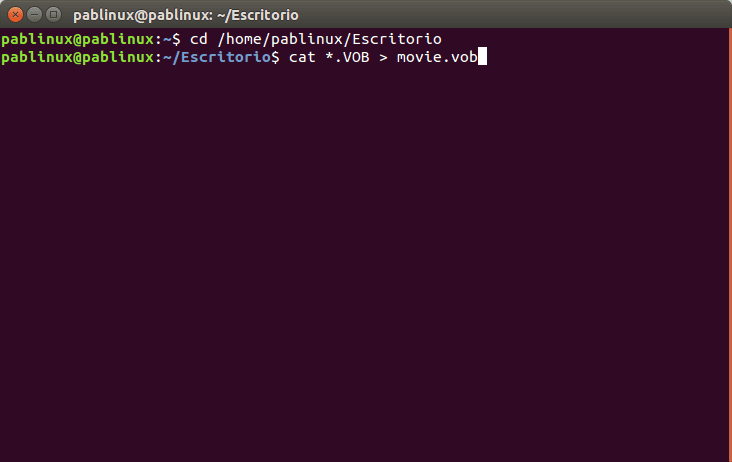
- Следующим шагом будет преобразование файла в MP4. Для этого есть неплохая программа HandBrake. Итак, если он у нас не установлен, мы его устанавливаем. Открываем Терминал и пишем:
sudo apt-get install handbrake

- Как могло быть иначе, следующим шагом будет открытие HandBrake.
- Щелкаем по Origin.
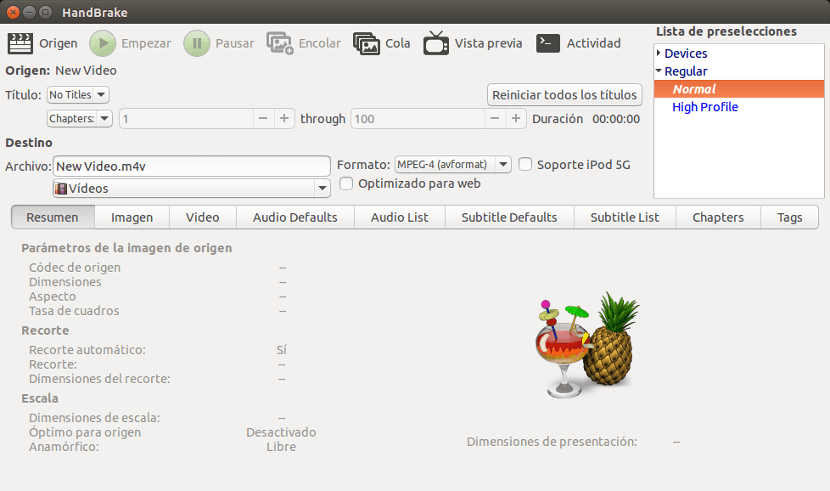
- Выбираем файл movie.vob, который мы создали на шаге 2.
- Выбираем формат. Здесь мы можем выбрать то, что нам больше нравится, но поскольку в этом руководстве мы говорим о MP4, мы выбираем MPEG-4 (avformat).
- Нажимаем закончить и ждем. Преобразование видео - это обычно долгий процесс. Поскольку мы говорим о DVD, преобразование всего фильма может занять столько же времени, сколько и сам фильм, так что наберитесь терпения.
И мы бы это получили. Теперь мы можем воспроизвести его на любом компьютере, независимо от того, есть ли у него DVD-ридер или мобильное устройство. Конечно, мне не хотелось прощаться, не сказав этого в Ubunlog Мы не поддерживаем пиратство. Это руководство предназначено для создания резервных копий вашего собственного контента.
Большое спасибо за ваш вклад. Не вдаваясь в пиратство, я был заинтересован в чем-то подобном, потому что у меня есть коллекция DVD, которую мне все же удалось купить, когда уже было видно, что они находятся в упадке, и теперь, когда у меня есть только DVD-плеер на моем ПК, я хочу чтобы перенести их в файл и сделать их "долговечными", даже если DVD-устройства вышли из строя.
Спасибо большое, мне помогло !!!
Спасибо за урок! Мне это очень пригодилось!
Здравствуйте, спасибо за урок. Как и другие участники форума, я воспользовался им не для пиратства, а для сохранения учебного видео, которому более 15 лет. Надо отметить, что с ffmpeg, без необходимости ручника, я смог конвертировать в mp4, хотя изначально без субтитров. Если вам нужны субтитры с использованием ffmpeg, вам нужно выполнить несколько более сложный процесс, описанный здесь: https://stackoverflow.com/questions/72318986/hardcoding-subtitles-from-dvd-or-vob-file-with-ffmpeg
Большое спасибо!! Сейчас я конвертирую свой свадебный DVD, чтобы посмотреть его по телевизору.